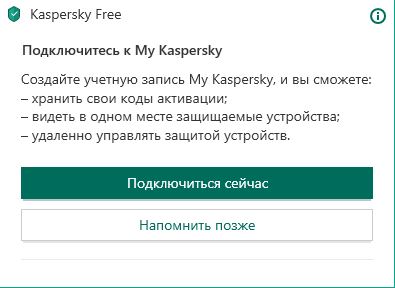Как отключить сообщение “Подключитесь к My Kaspersky”?
Бесплатная версия антивируса Касперского, которая называется Kaspersky Free, несомненно является очень популярной и распространенной. Каждый, кто устанавливал его на свой компьютер, знаком с сообщением, которое автоматически появляется каждый раз при включении ПК в правом нижнем углу экрана. В нем предлагается подключится к учетной записи My Kaspersky от которой рядовому пользователю нет никакого толка. Чтобы это сообщение закрыть нужно каждый раз нажимать кнопку “Напомнить позже”, что естественно не доставляет никакого удовольствия.
В данной статье мы расскажем как можно избавится от данного сообщения и сделать так, чтобы оно никогда больше не появлялось.
Варианты решения проблемы
Для тех, кто подумал об отключение данного окна через параметры уведомлений самого антивируса, сразу говорим что это невозможно. В настройках Kaspersky Free такая возможность отсутствует!
Есть два варианта решения проблемы. Первый – все таки зарегистрироваться в My Kaspersky, тем более что это бесплатно, занимает 30 секунд и не требует подтверждения по электронной почте. Второй вариант – правка в системном реестре параметра, отвечающего за вывод данного окна с приглашением войти в учетную запись.
Регистрация в My Kaspersky
Мы рекомендуем использовать именно этот вариант, так как в нем не нужно влазить в реестр Windows и править там какие – либо параметры. Ведь неопытный пользователь может повредить его, что в свою очередь не исключает полный крах системы.
Для регистрации достаточно нажать кнопку “Подключиться сейчас”.
Окно с просьбой о подключении к My Kaspersky
Откроется окно, в котором будет предложено войти в имеющуюся учетную запись. Вы жмете на кнопку снизу “Создать учетную запись”.
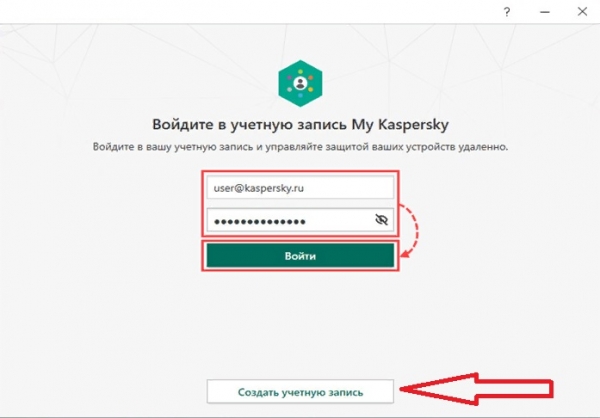
Переход к началу создания учетной записи
На данном этапе в первом поле ввода вам нужно набрать совершенно любой почтовый ящик, даже не существующий, так как подтверждения с почты выполнять не нужно.
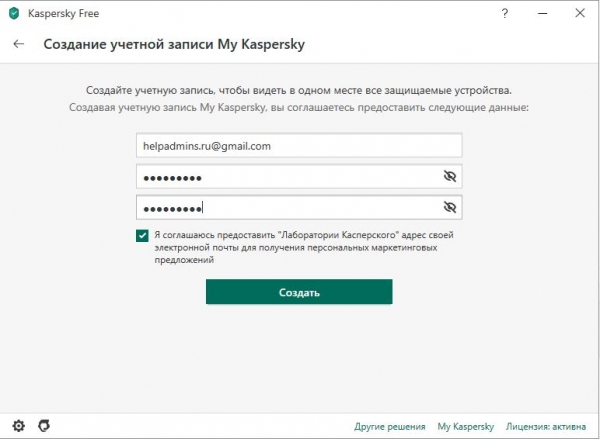
Заполнение данных для создания учетной записи My Kaspersky
Во втором и третьем полях ввода укажите любой пароль не менее 8 символов, среди которых есть хотя бы одна цифра и одна заглавная буква.
Затем нажимаете кнопку “Создать”, после чего наблюдаете сообщение об успешном подключении к My Kaspersky.
Отключение через реестр
Для начала заходим в настройки антивируса, нажав по его значку в системном трее (справа внизу возле часов) правой кнопкой мыши и выбрав “Настройка”.
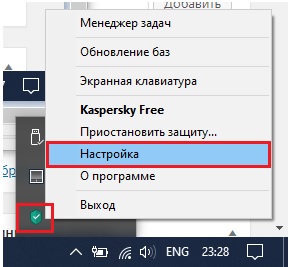
Вход в настройки Kaspersky Free
В окне настроек переходим на вкладку “Дополнительно” и далее “Самозащита”.
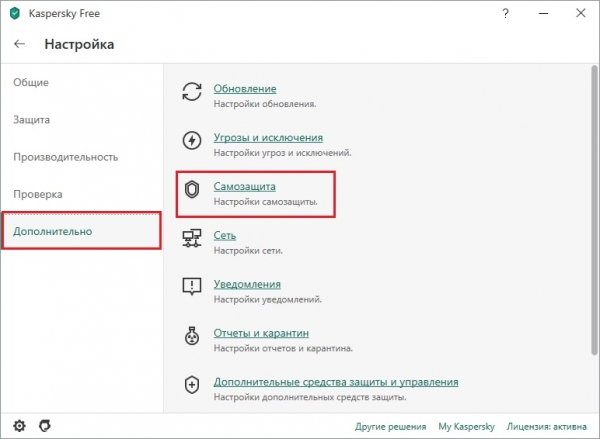
Меню “Самозащита”
Снимаем галочку “Включить самозащиту” и подтверждаем свое действие.
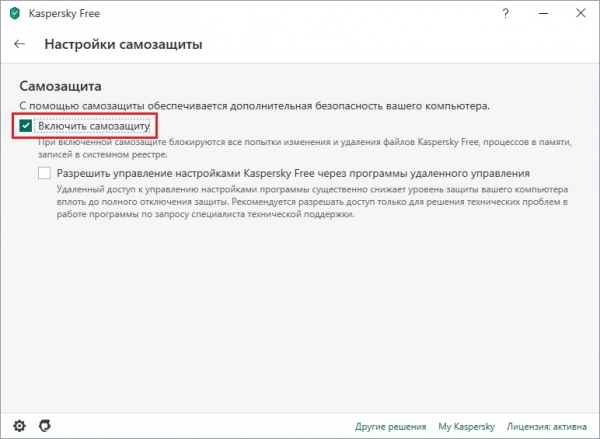
Снимаем галочку
Теперь вызываем окно “Выполнить” нажатием комбинации клавиш “Windows” + “R” на клавиатуре.

Комбинация клавиш Windows+R на клавиатуре
Вводим команду “regedit” и жмем “Ок”.
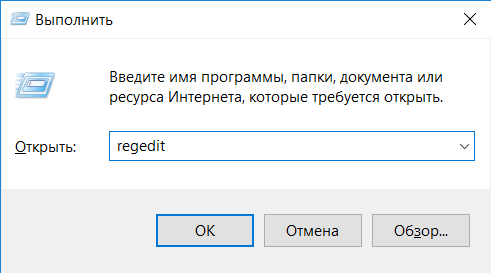
Команда для входа в редактор системного реестра
Откроется системный реестр. В левой его части вам нужно пройти по следующему пути:
- Для 32-ух битной Windows: HKEY_LOCAL_MACHINESOFTWAREKasperskyLabAVP20.0DataUCPRegistrationAlert
- Для 64-ех битной: HKEY_LOCAL_MACHINESOFTWAREWow6432NodeKasperskyLabAVP20.0DataUCPRegistrationAlert
Как определить разрядность Windows читаем здесь.
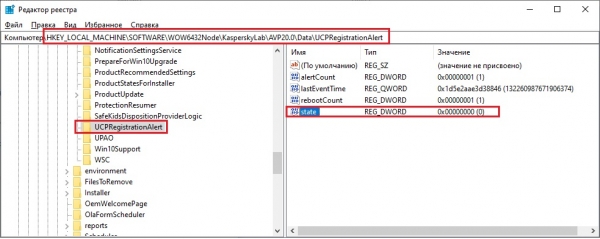
Путь в реестре
В правой части окна дважды щелкаем левой кнопкой мыши по параметру “State”, меняем его значение с 0 на 2 и жмем “Ок”.
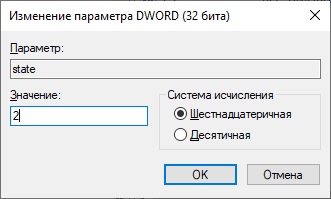
Смена значения у параметра State
После этого можно включать самозащиту Касперского и перезапускать компьютер, чтобы убедиться в отсутствии окна “Подключитесь к my kaspersky”. Лучшая благодарность автору — репост к себе на страничку: